En tant qu'utilisateurs de médias, nous pouvons certainement rencontrer des problèmes indésirables. De même, VOB ou Video Object est un format de fichier défini pour les supports DVD-Vidéo. Il contient de l'audio numérique, de la vidéo, des menus, des sous-titres et du contenu de navigation. Comme mentionné, ce type de personnes a été développé pour les DVD. Malgré cela, la taille native de ce format est importante par nature. Contrairement au WMV qui est indéniablement compressé. De plus, il est également responsable de la même manière que le VOB. Convertissez VOB en WMV sur un Mac ou en utilisant la plate-forme Windows. Gérez votre consommation de stockage en convertissant vos fichiers sans perdre leur qualité. Maximisez le contenu de vos fichiers en comprenant.
Partie 1. Les étapes les plus rapides pour convertir des fichiers vidéo VOB en WMV
Présentation des fonctionnalités louables d'AVaide Video Converter
Pour changer le format de fichier VOB en WMV, vous allez examiner toutes les normes nécessaires à la vérification des caractéristiques distinctives d'un convertisseur vidéo, le bon outil à choisir est le AVAide Convertisseur vidéo. Cette solution a gagné en popularité en tant que convertisseur de vidéos le plus performant. Il crée absolument des produits de haute qualité à l'aide de moyens pratiques et faciles à apprendre. L'outil est connu pour sa technologie d'accélération avancée qui peut rapidement transformer les fichiers en quelques minutes. La tâche est indéniablement transparente que ce soit pour un attachement simple ou simultané. De plus, cela nous permet d'améliorer et d'éditer nos vidéos en maximisant l'utilisation de la boîte à outils. Essayons tous le service de ce téléchargement gratuit de convertisseur VOB en WMV et de la version complète.

ESSAI GRATUIT Pour Windows 7 ou version ultérieure
 Téléchargement sécurisé
Téléchargement sécurisé
ESSAI GRATUIT Pour Mac OS X 10.12 ou version ultérieure
 Téléchargement sécurisé
Téléchargement sécuriséÉtape 1Téléchargement et installation du logiciel
Tout d'abord, vous devez visiter votre navigateur Web et ouvrir la page Web officielle de AVAide Convertisseur vidéo. Une fois atterri, vous verrez le bouton Télécharger, cliquez dessus jusqu'au bout. Après le chargement, installez l'outil sur votre appareil et ouvrez-le simplement.
Étape 2Téléchargement des fichiers locaux
Pour télécharger vos anciens fichiers VOB, recherchez le Ajouter des fichiers bouton et cliquez dessus. Vous pouvez également dépasser votre importation de vidéos autant que vous voulez convertir. Cet outil peut gérer la conversion de groupe en une seule fois.
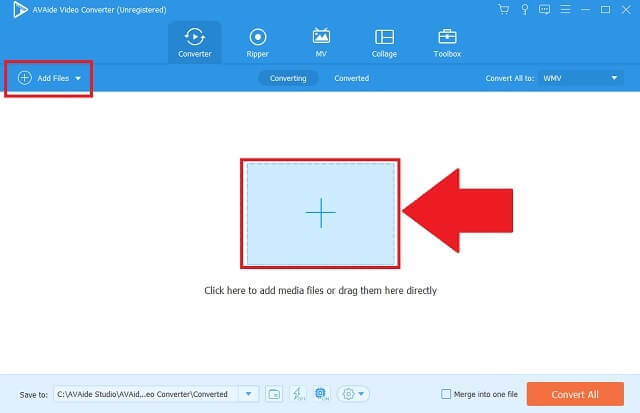
Étape 3Sélection du format WMV
Dans la longue liste de formats audio et vidéo, trouvez le WMV bouton et sélectionnez-le comme format de sortie. Vous pouvez également cliquer sur le bouton pour la conversion par lots afin que la sélection ne consomme pas beaucoup de votre temps.
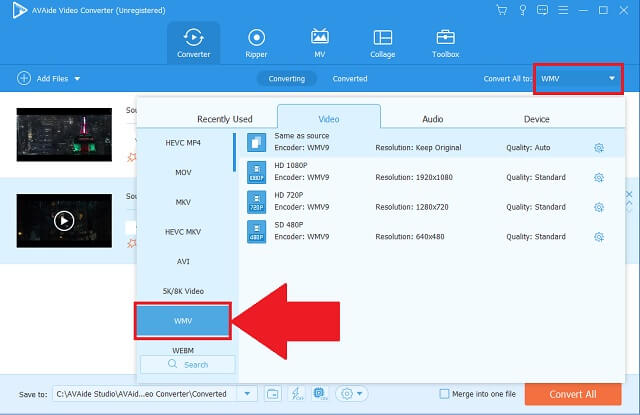
Étape 4Conversion des fichiers finalisés
Après cela, cliquez sur le bouton Convertir tout pour commencer le processus de conversion de vos anciens fichiers vers leur nouveau conteneur. Si vous choisissez d'interrompre le processus, vous pouvez librement empêcher l'outil de convertir vos anciens fichiers.
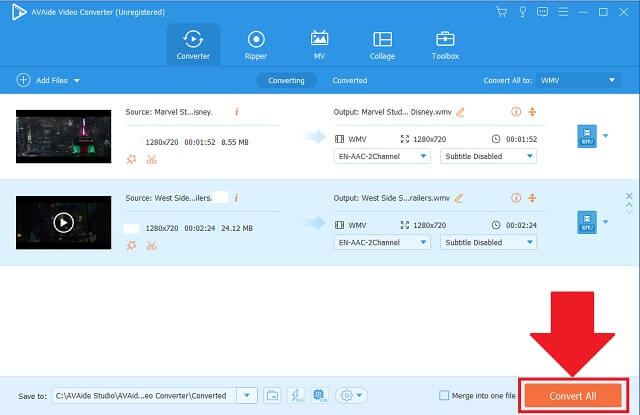
Étape 5Vérification des sorties finies
Lorsque tous les fichiers sont traités, vérifiez leur stockage local désigné.
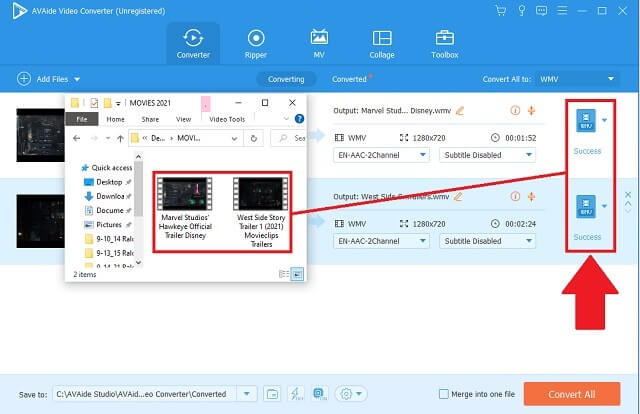
- 50 fois plus rapide sans réduction de qualité par rapport aux autres convertisseurs.
- Plus de 300 formats de fichiers audio et vidéo.
- Pris en charge par différents systèmes d'exploitation, notamment Windows, Linuz et Mac.
- La conversion par lots est largement utilisée par les utilisateurs courants et professionnels.
- Fonctionnalités supplémentaires telles que l'extracteur de DVD, le compresseur vidéo, le créateur de GIF, le créateur 3D et l'éditeur de métadonnées multimédia.
- Il peut gérer les DVD faits maison.
- Il est limité à la version d'essai gratuite.
Partie 2. Conseils simples pour convertir VOB en WMV
Étant donné que le format de fichier VOB n'est pas le même que les autres, il peut être crypté. Si le fichier est censé être crypté, votre appareil mobile ou votre ordinateur peut avoir des problèmes. Pour vous débarrasser de ces difficultés, vous pouvez convertir des vidéos de VOB en WMV. Les DVD au format de fichier VOB ne nous permettent pas de modifier les options de sous-titres et de pistes audio. Avec l'aide de AVAide Convertisseur vidéo. Ce convertisseur vidéo peut définitivement résoudre votre problème de cryptage. De plus, vous pouvez accéder aux sous-titres de vos sorties et aux options de piste de votre audio. De plus, vous pouvez améliorer les préférences sur les paramètres de format et gérer les DVD faits maison.
Partie 3. Tableau de comparaison de VOB et WMV
Nous fournissons un tableau informatif pour comparer facilement les deux formats de fichiers. Vous trouverez ci-dessous la description, les développeurs de format, les avantages et les inconvénients.
| Extension de fichier | WMV | VOB |
| Type de fichier | Vidéo Windows Media de Microsoft | Fichier d'objet vidéo DVD |
| Identification des formats | WMV est un conteneur vidéo qui est compressé avec la compression Windows Media et dont la vidéo est encodée avec l'une des vidéos Windows Media de Microsoft. WMV était à l'origine utilisé pour les applications de streaming Web, mais avec la version WMV9, il convient depuis peu au HD DVD et au disque Blu-ray. | VOB ou "l'objet vidéo" a construit des spécifications DVD. Il a été développé comme conteneur pour les supports DVD-Vidéo. Il contient de la vidéo numérique, de l'audio et des sous-titres ou du texte. Ce format de fichier est dérivé du format de flux de programme MPEG. Par conséquent, les vidéos au format VOB peuvent être cryptées. |
| Développeur du format | Microsoft | Forum DVD |
| Avantages ou Bénéfices | 1. Haute qualité. 2. De petite taille. C'est compressé. 3. Idéal pour les DVD et les disques Blu-ray. 4. Pour les applications de streaming sur Internet. | 1. Il a une bonne qualité. 2. Il peut être gravé sur un DVD ou un disque Blu-ray. |
| Lacunes | 1. Pas bon pour le streaming vidéo sur le Web. | 1. C'est une grande taille de fichier. Une vidéo de 2 heures contient 4,7 Go. |
| Informations supplémentaires pour plus de suggestion | Idéal pour les fichiers DVD et les vidéos en streaming sur Internet. | Vous pouvez graver des vidéos VOB sur des DVD à l'aide d'un graveur de DVD |
Avec l'illustration ci-dessus, WMV est le format suggéré, en particulier pour les DVD ou les disques Blu-ray. Par conséquent, trouvez les meilleurs convertisseurs VOB en WMV disponibles sur votre site Web.
Partie 4. FAQ sur la conversion de VOB en WMV
Est-il possible de renommer mes fichiers VOB sur DVD ?
Les fichiers DVD au format VOB ne peuvent pas être renommés. Nous ne sommes autorisés qu'à jouer et à lire, pas à éditer.
Mon lecteur multimédia Windows 10 peut-il lire des vidéos VOB ?
Malheureusement, il n'existe aucun moyen direct de lire des vidéos VOB sur Windows 10. Pour les lire, vous devez télécharger un outil tiers avec le codec VOB.
Comment fonctionne le format WMV ?
Ce format spécifique a été développé par Microsoft avec une série de codecs vidéo. WMV est le format le plus fiable pour le contenu en ligne et les disques DVD ou Blu-ray. Contrairement aux autres formats de DVD, celui-ci ne stocke que des paquets de petite taille, mais la qualité d'origine est conservée et préservée.
Il existe de nombreuses façons de convertir VOB en WMV sur les systèmes Windows 10 et Mac. Tout ce dont vous avez besoin est un convertisseur de DVD excellent et fiable adapté à vos exigences et à vos compétences. Les plus performants AVAide Convertisseur vidéo résoudra sûrement ces difficultés spécifiques. Il n'a aucune compréhension préalable de ce qu'il faut faire. Avec cet outil, les possibilités sont infinies. Soyez donc partenaire de cette solution attestée.
Votre boîte à outils vidéo complète prenant en charge plus de 350 formats pour une conversion en qualité sans perte.




